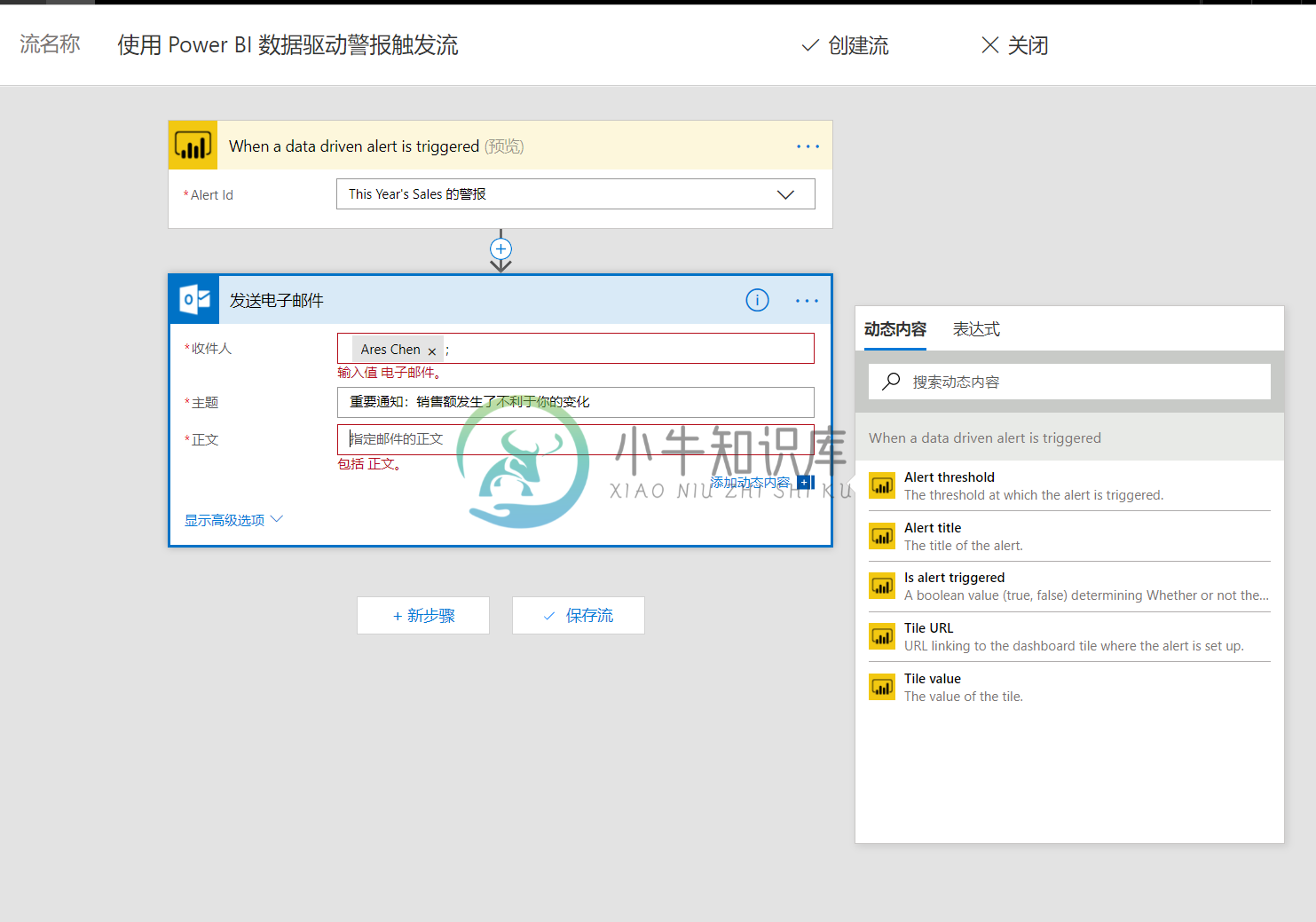Microsoft Flow 概览
作者:陈希章 发表于 2017年12月15日
前言
纵观一下我们周围的世界,以及我们每天忙忙碌碌的工作,你会“惊奇地”发现它们都是一个事件接着一个事件发生的。例如,我每天早上起来,一打开亲爱的手机,就会收到一封邮件,告诉我说今天9点要交个材料,然后11点又有个con-call,下午可能还要拜访一个客户之类的。每一天,每一周几乎都是如此,就连每个月也总有那么几次 —— 要交各种费用,还各种卡的额度。我并不是说我有多忙(这不重要),我只是说,我们很多时候以为有能力控制生活变成我们想要的样子,但事实上,我们大部分时候是在响应一个一个的事件 —— 换言之,我们其实在一个一个流程里面。
所以,人、物、事件和流程,构成了精彩纷呈的世界,但我不准备就这个高大上的话题扯太远了。我们今天要谈的是,在IT的世界里面,我们怎么样把各种奇形怪状的应用系统,各种事件和流程无缝地整合起来,并且让它能更好地帮助人们又好又快地完成工作。
这不是一个新话题了。在近二十年以来,有大量的工作流引擎(Workflow Engine),BPM 或 EDI 系统不断涌现,在企业级市场上也曾风起云涌,各领风骚。不过,随着云和移动互联网时代的到来,它们或多或少都受到一些挑战和冲击。在这一波新的浪潮中,ifttt无疑是站在浪尖的那一个,风头一时无两。ifttt = if this, then that,很好地诠释了它的精髓。
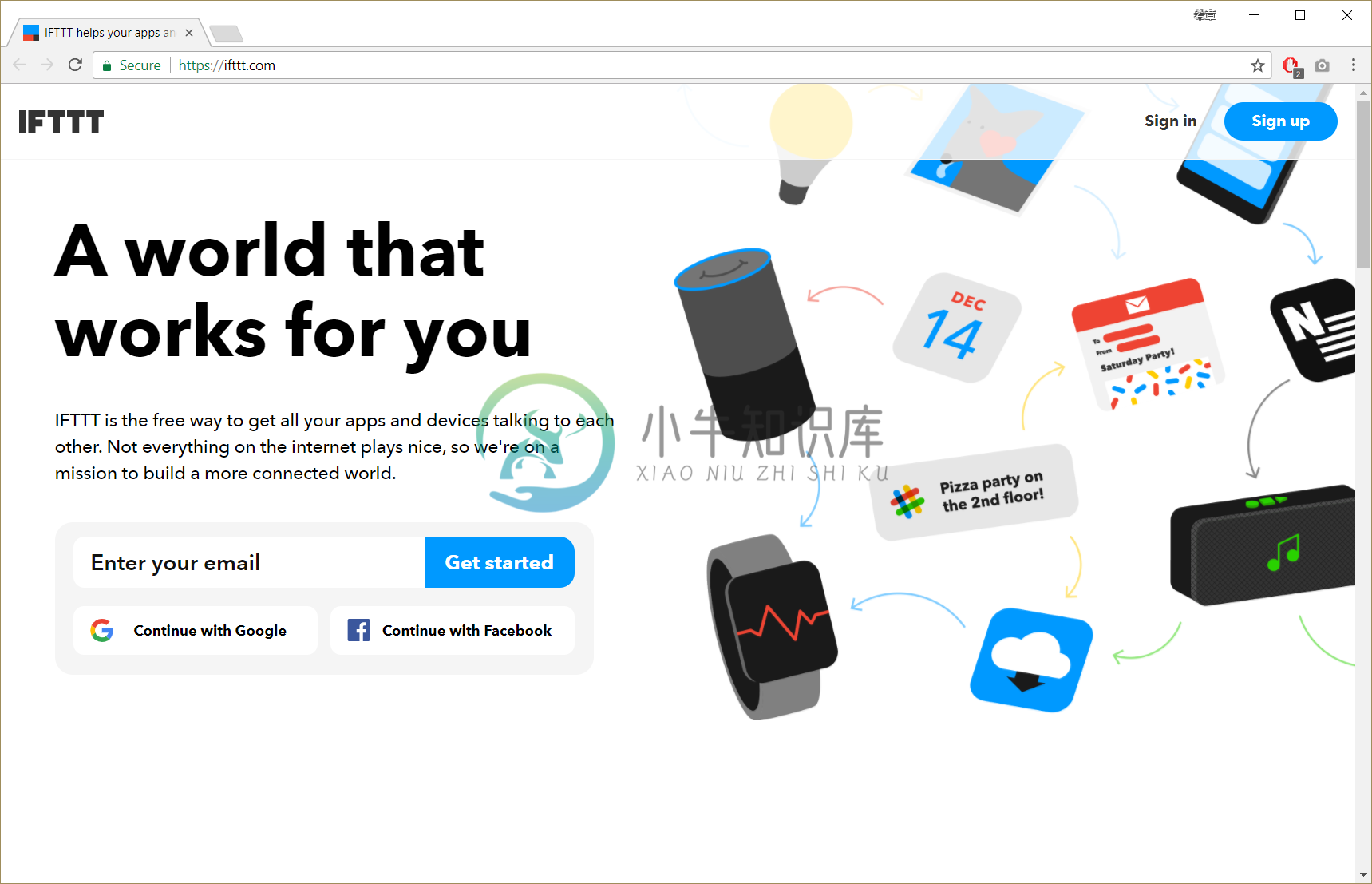
微软在企业级领域有Biztalk这样的BPM服务器,也有Workflow Foundation这样的系统层面的工作流能力,在SharePoint Server中内置了Workflow Foundation的支持。与此同时在云平台蓬勃发展的当下,又重新开发和打造了一个全新的流程平台,并且冠名为Microsoft Flow,它既有类似于ifttt的强大和灵活架构,也继承了微软多年的企业级服务的基因,在团队协作、与企业内部应用集成以及安全性等方面有一些自己的特点。
在微软的产品命名传统中,能直接冠以Microsoft作为名称一部分的,其实是不太多的,由此可见,Microsoft Flow 的价值和地位。
如果你有Office 365或者Dynamics 365的账号,你或许已经拥有了Microsoft Flow,你当然也可以自行申请免费版(注意,是真正免费,不是试用版)和收费版本,详情请参考: https://flow.microsoft.com/en-us/pricing/
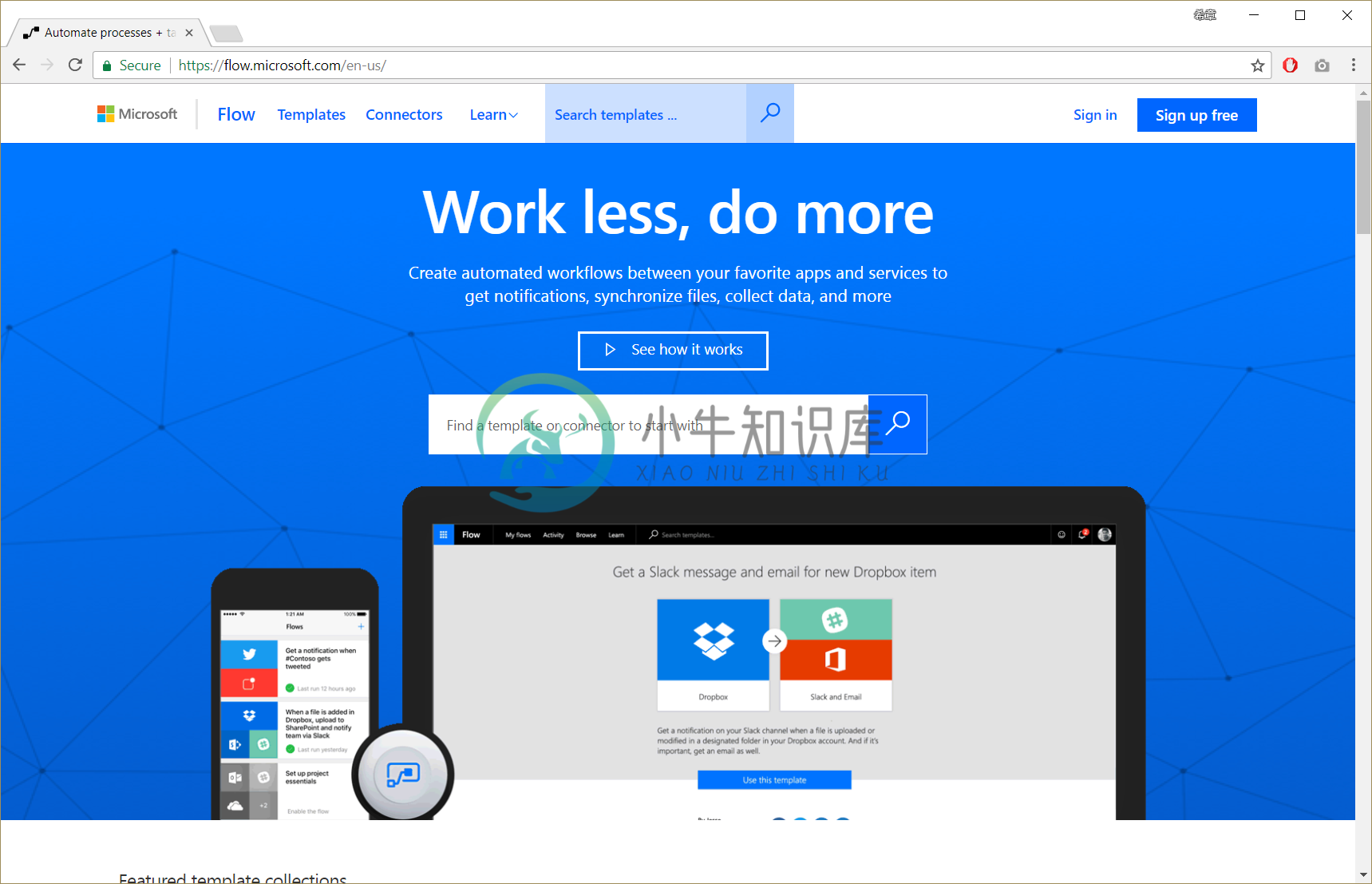
本文将包括如下内容,我相信会对大家了解Microsoft Flow 会有帮助:
- 通过Microsoft Flow实现特定邮件的附件自动保存到SharePoint Online文档库中
- 实现周期性执行的流程
- 实现用户手工启动的流程
- 在 PowerApps 里面操作引发的流程
- 通过 Power BI 警报引发的流程
通过Microsoft Flow实现特定邮件的附件自动保存到SharePoint Online文档库中
这种基于事件的流程处理,可能是Microsoft Flow中最为常见的。这是我们部门在用的一个真实案例,我大致介绍一下场景:我们每周会收到内部同事发送过来的一个邮件,通常都带有一个附件(名称是 Office 365 周报.xlsx)。与此同时,我们又希望这些附件,能以固定命名规则保存在团队网站的某个文档库中,这样我们所有人就随时可以集中看到所有的周报。我们希望这个动作能自动实现,无需人为地操作。
从Microsoft Flow的角度来看,这样的流程简直是太合它的胃口了,你甚至都可以直接用它的模板实现。请登陆到 flow.microsoft.com 后,搜索“附件”这个关键字,你可以看到有好多的模板列出来:
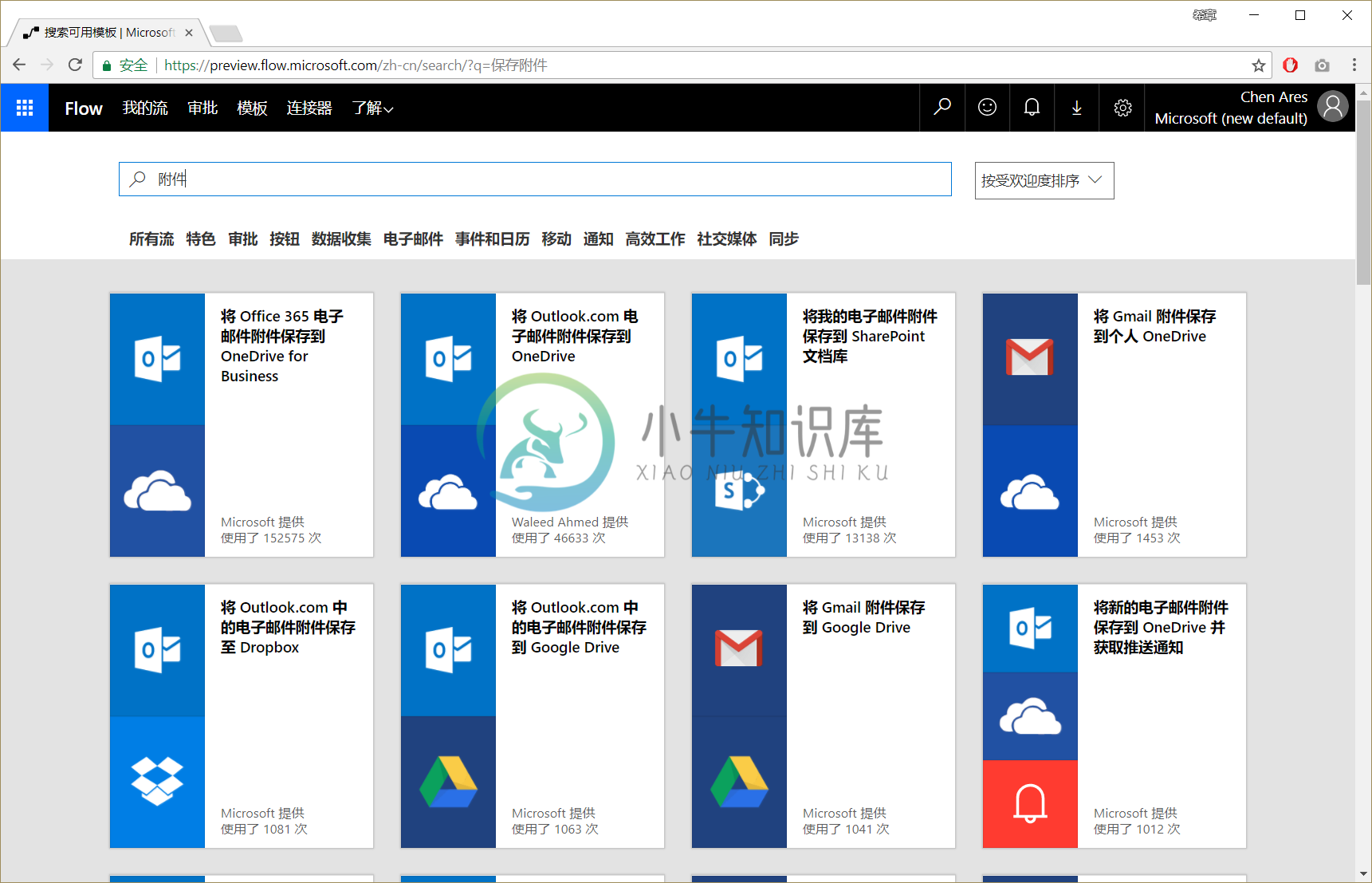
我们要的其实就是第一排的第三个模板
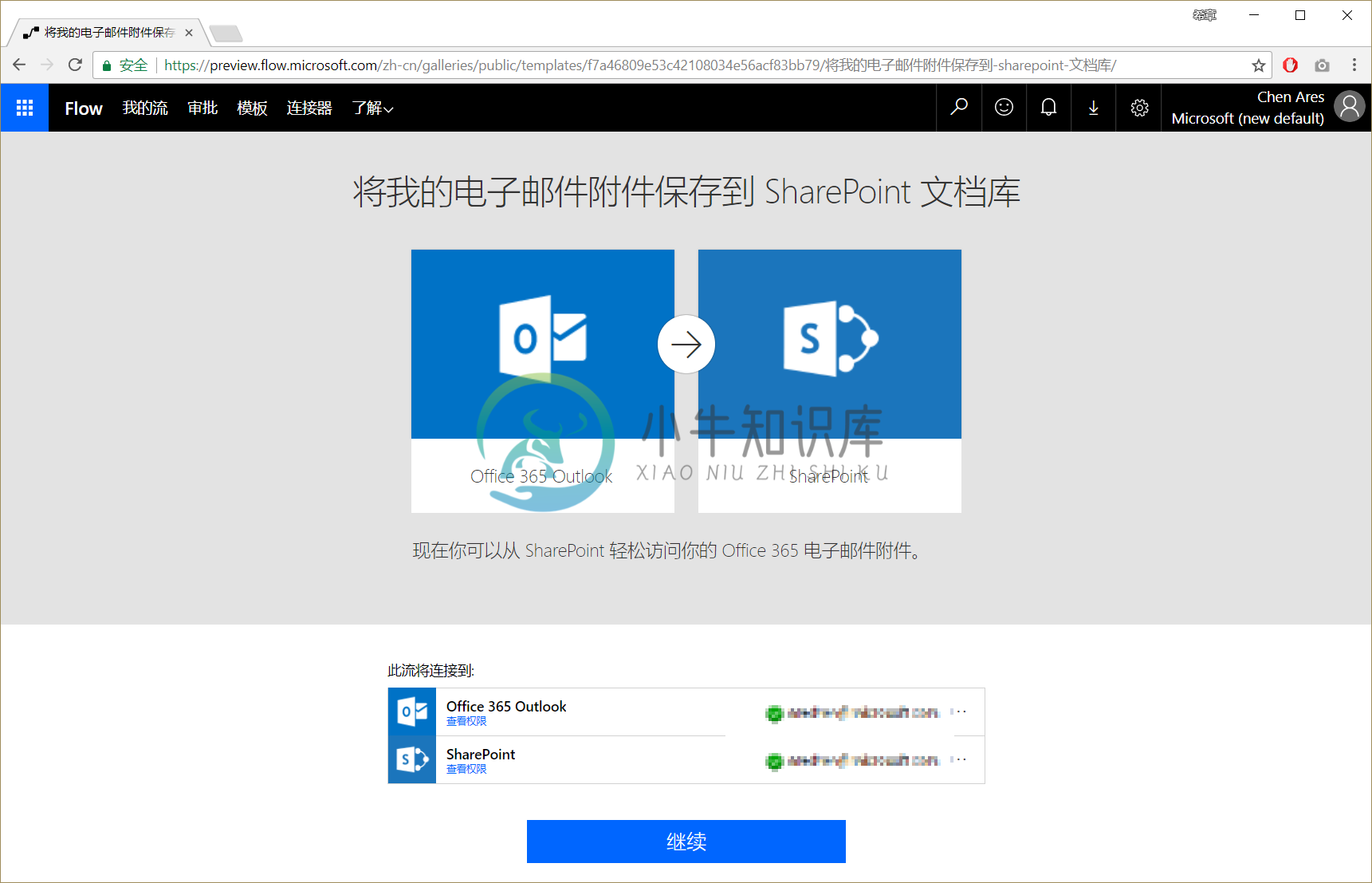
设置好你的账号信息,然后点击“继续”按钮,设置一下你需要监控的邮箱文件夹,以及要保存的SharePoint Online团队网站以及文档库位置。
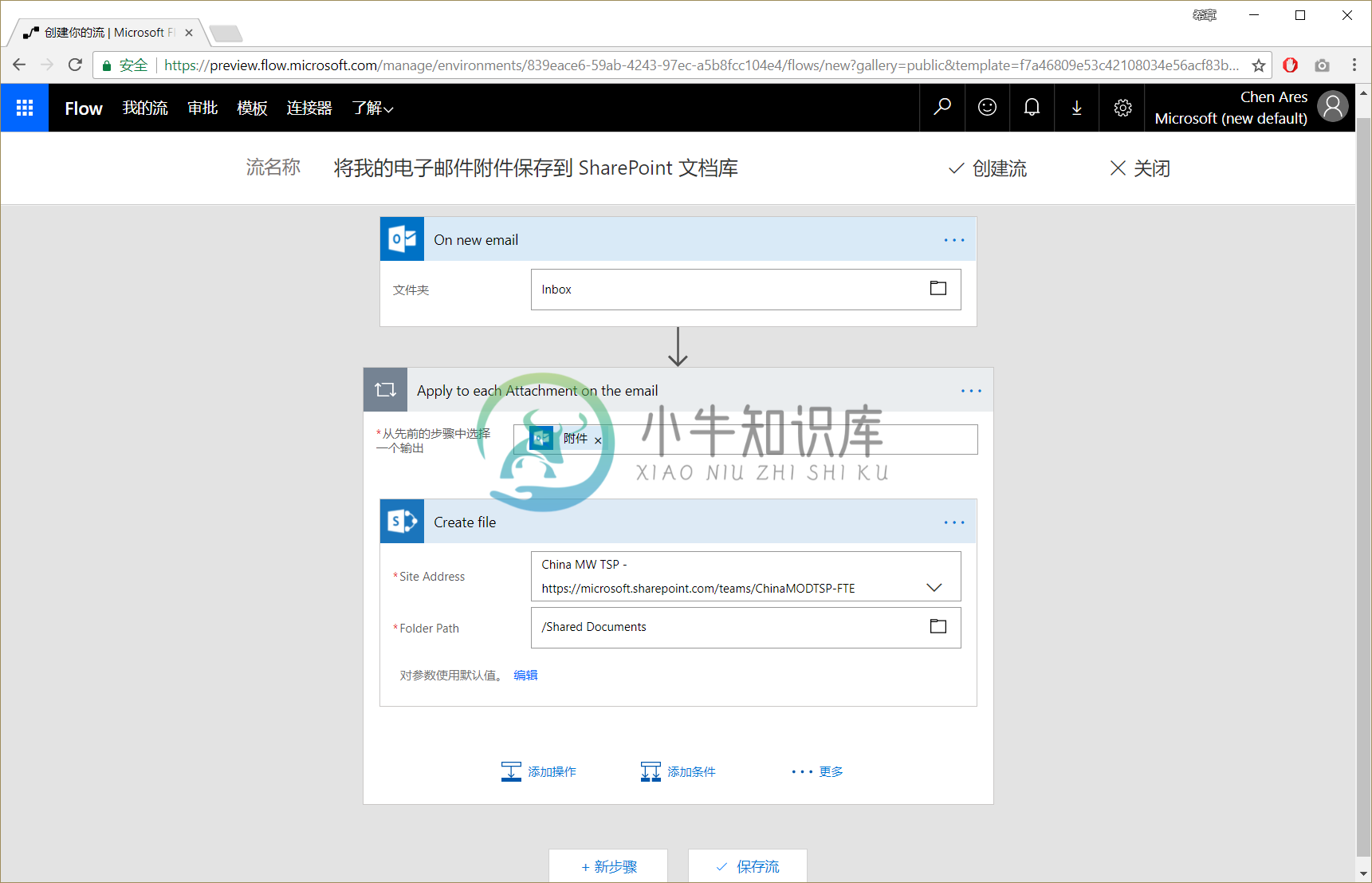
等一等,我们如何去设置条件呢?毕竟我们只是想监控带有附件,而且附件名为“Office 365 周报.xlsx”这样的邮件呢。通过点击下面的加号,选择“添加条件”即可实现这个功能
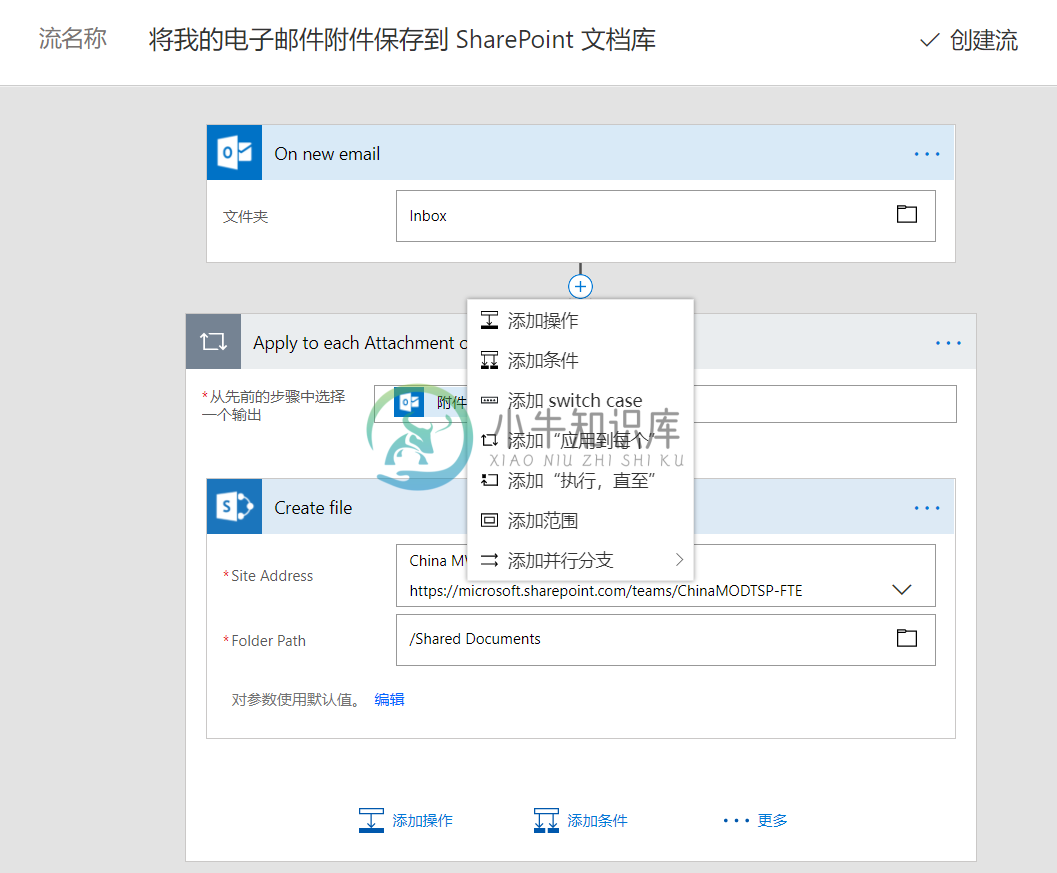
下面是我编辑好的一个流程,带有两个条件分支,只有两个条件都满足的话,我才会在SharePoint Online 相应的文档库创建文件,而且文件名是自动加上了时间戳的,这样确保不会重复(默认情况下,如果文件名重复的话,Microsoft Flow会自动覆盖掉原文件)
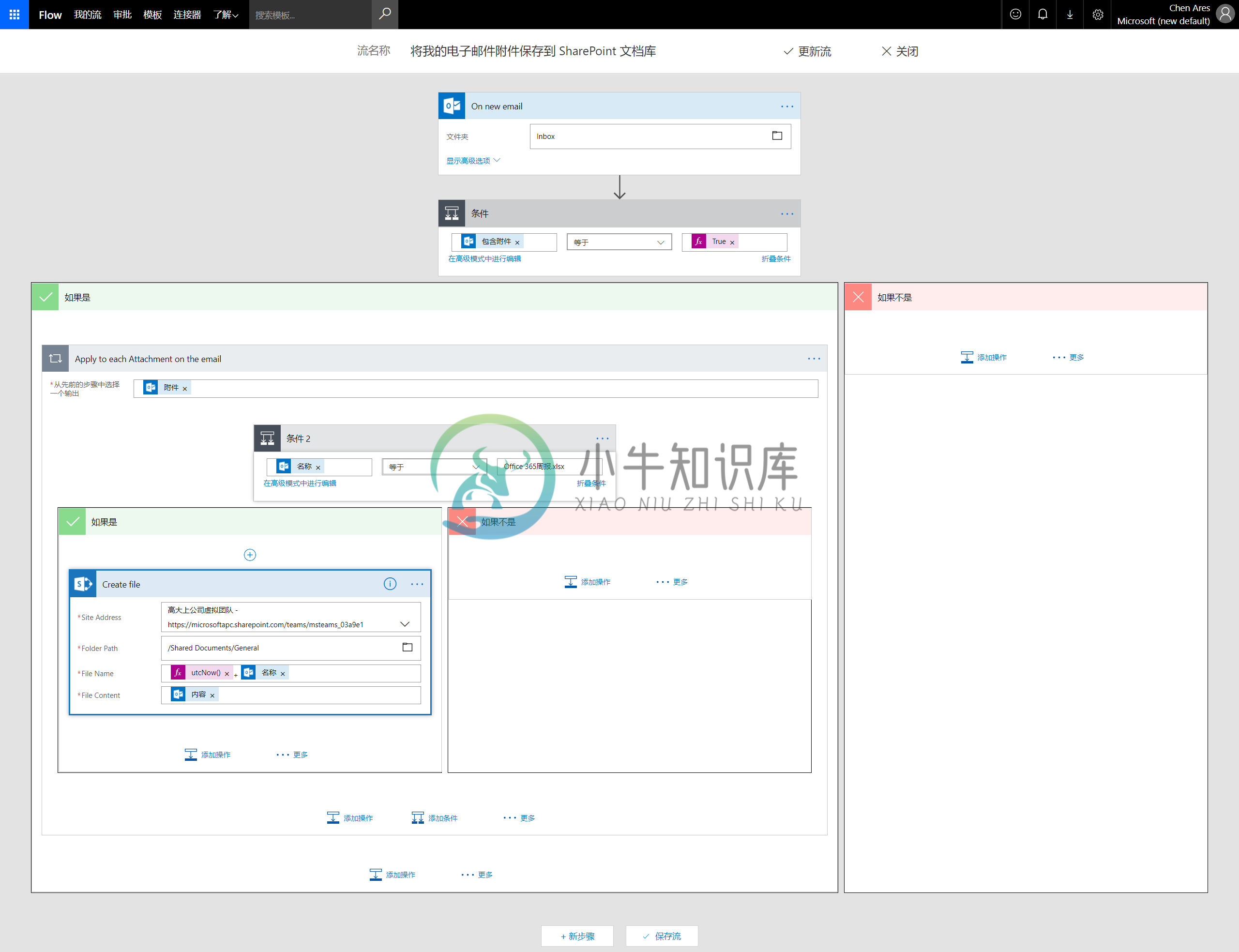
保存这个工作流,然后模拟发送一个邮件,我很快就能看到SharePoint Online的文档库中已经自动创建了一个文件
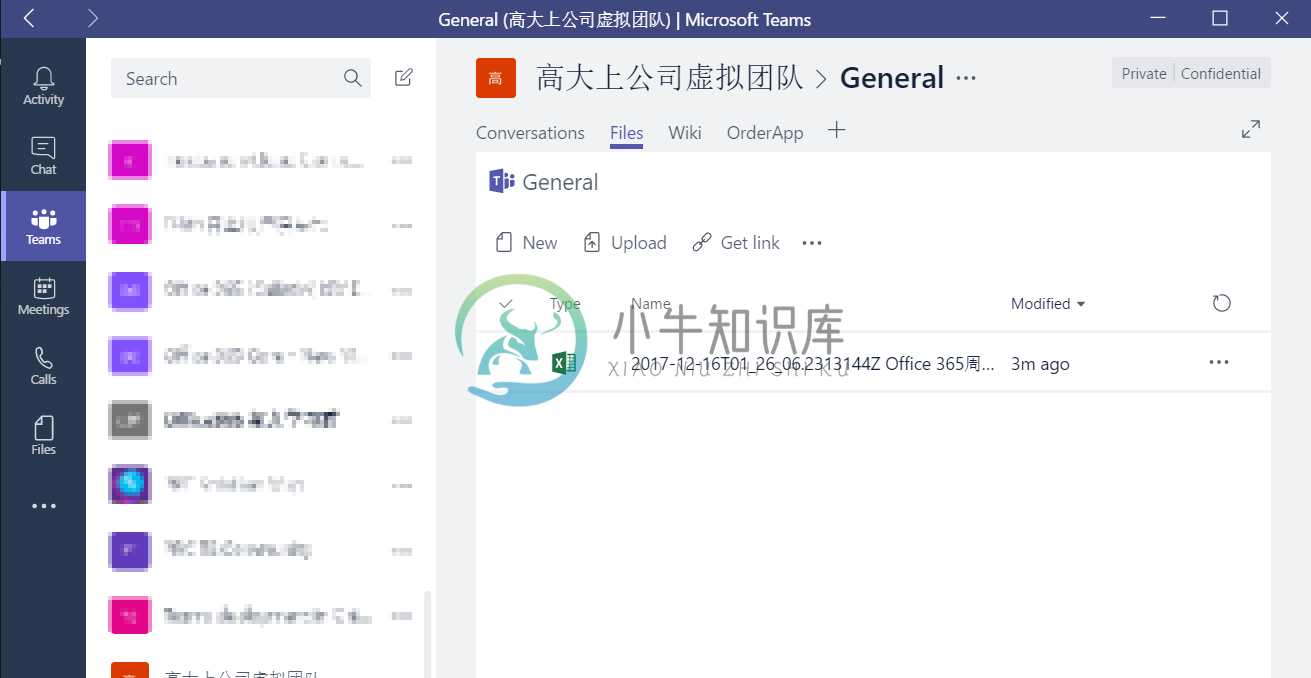
如果你对这个流程的执行细节有兴趣,可以回到工作流的视图查看运行记录
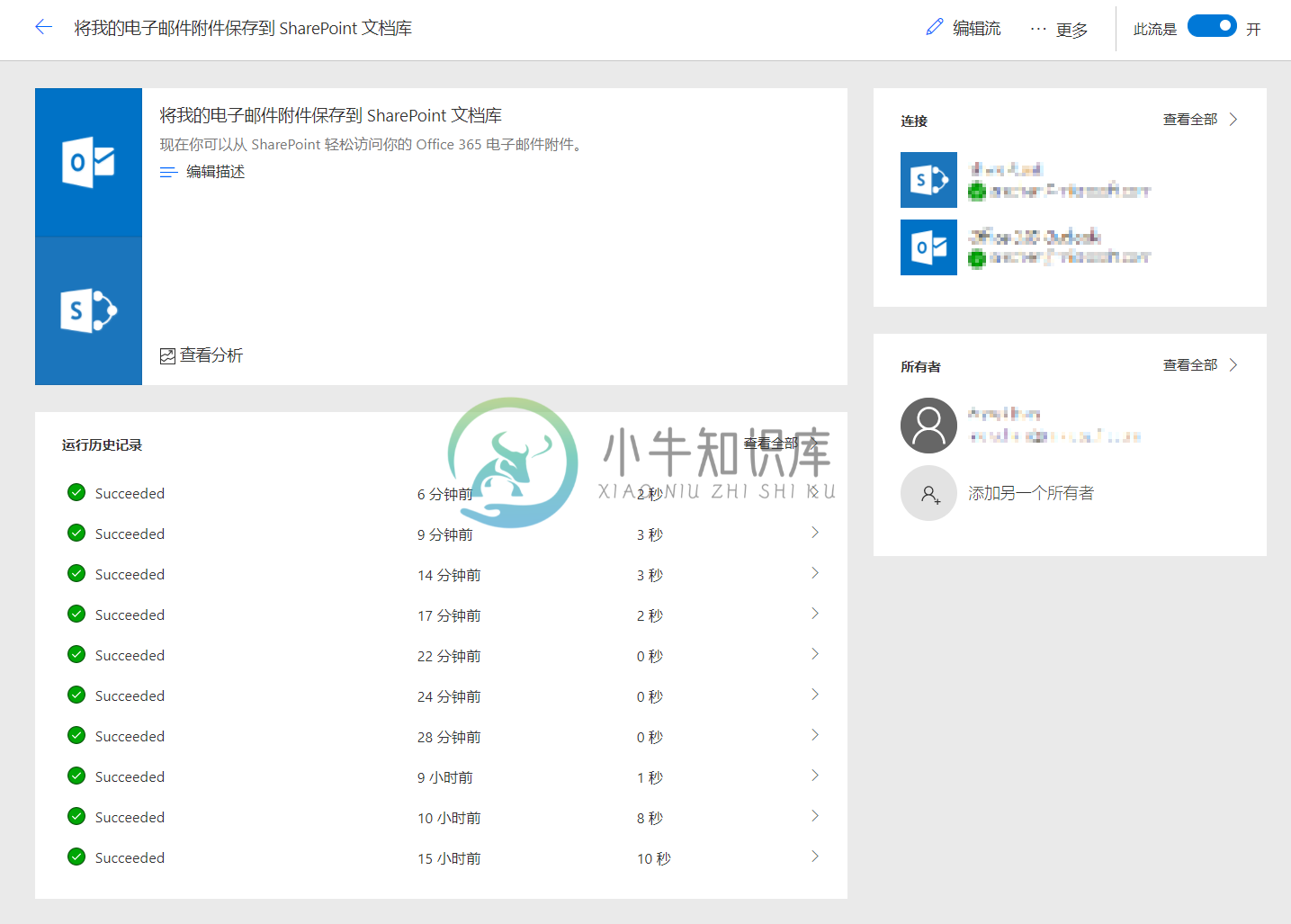
点击某一个运行记录,可以看到细节
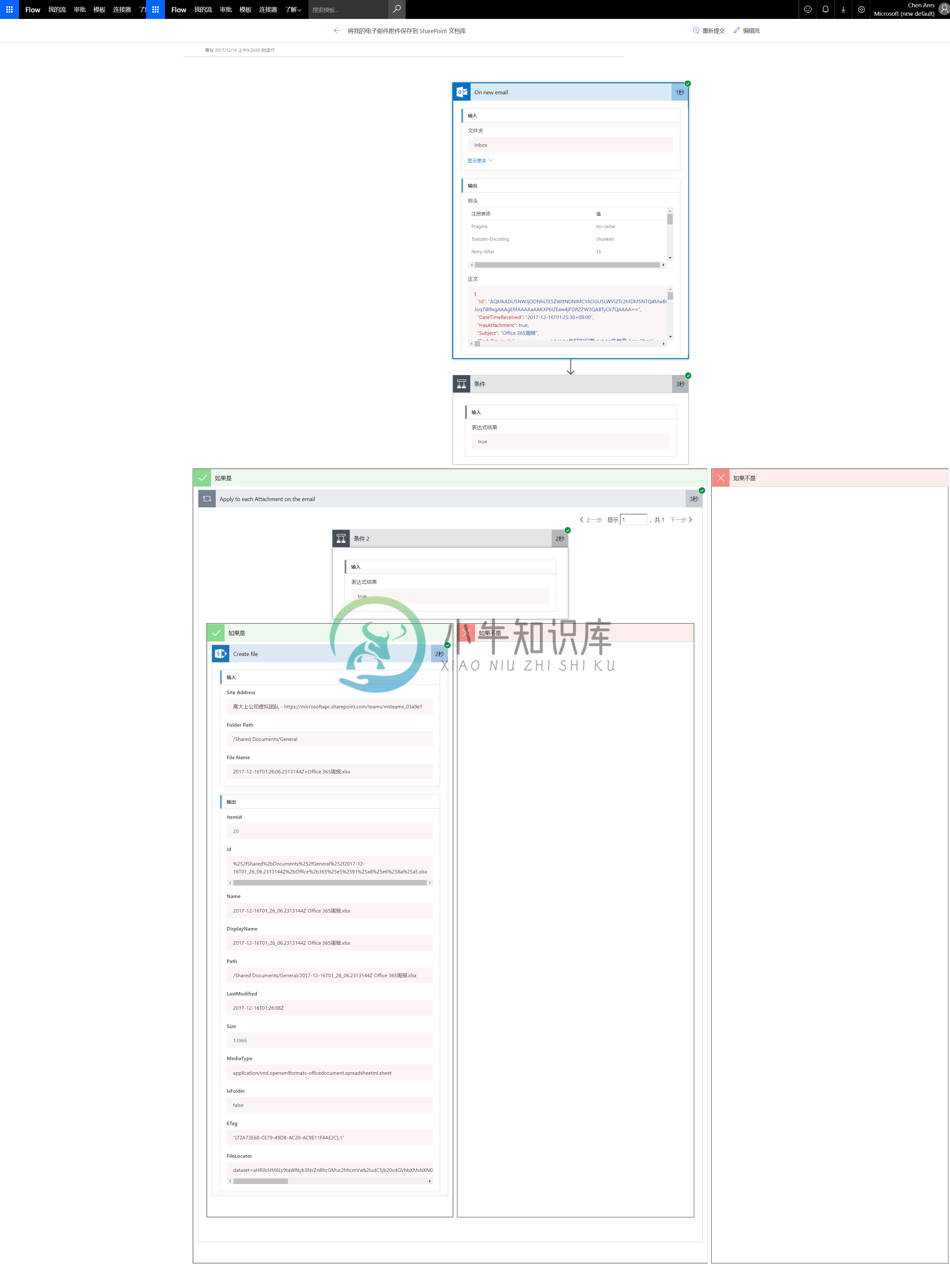
如果某次执行失败,你将收到一封邮件,而且可以在这个界面重新提交流程执行。
到这里为止,我们已经创建了一个简单但实用的流程,它会自动监控我的邮箱的收件箱,如果邮件带有附件,并且附件名是“Office 365周报.xls”的话,就将此文件加上时间戳保存到我指定的SharePoint Online文档库中去。如果你觉得这个想法还不错,你还可以分享给其他同事使用呢。
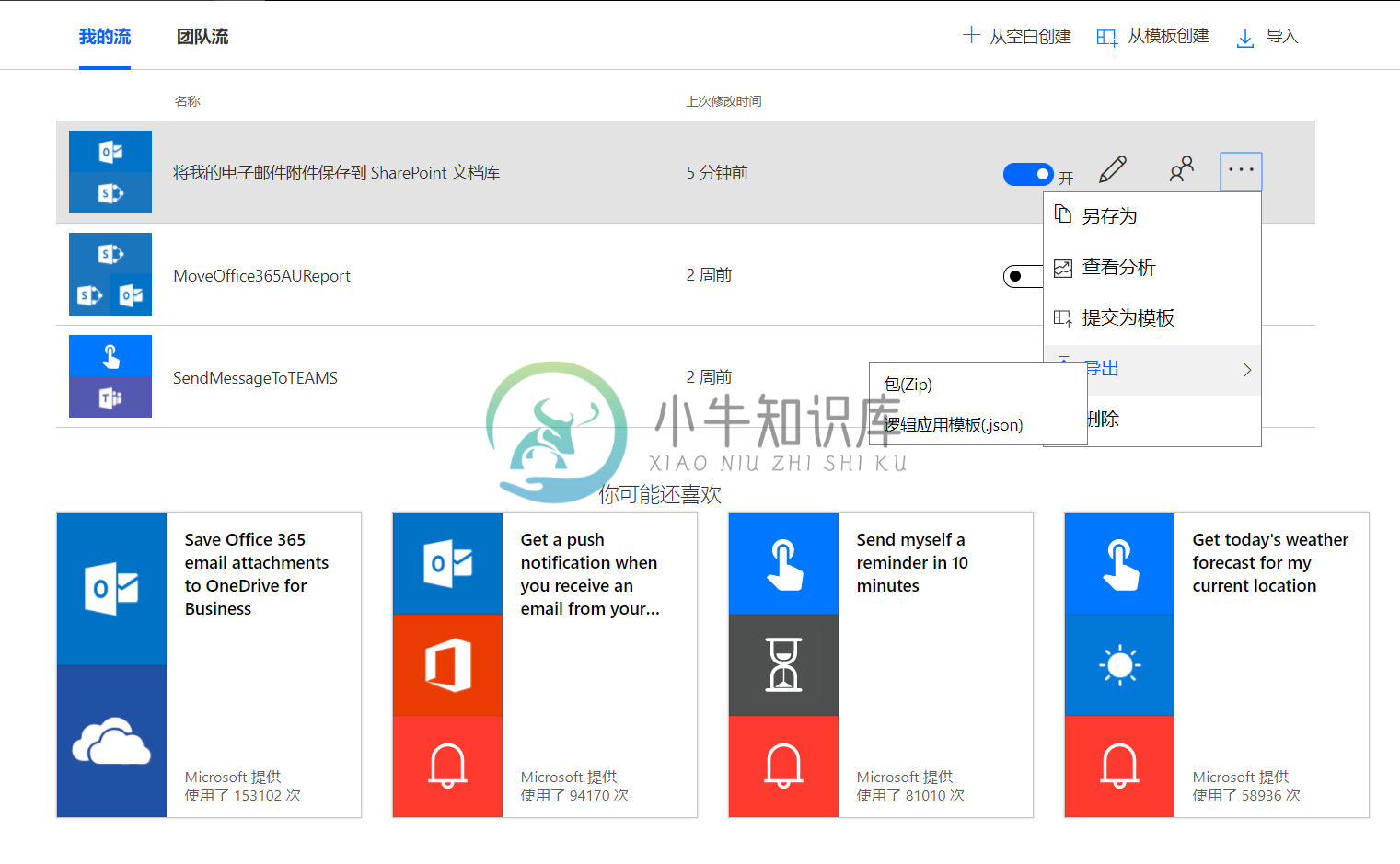
对于复杂一些的流程,Microsoft Flow支持多人共同编辑
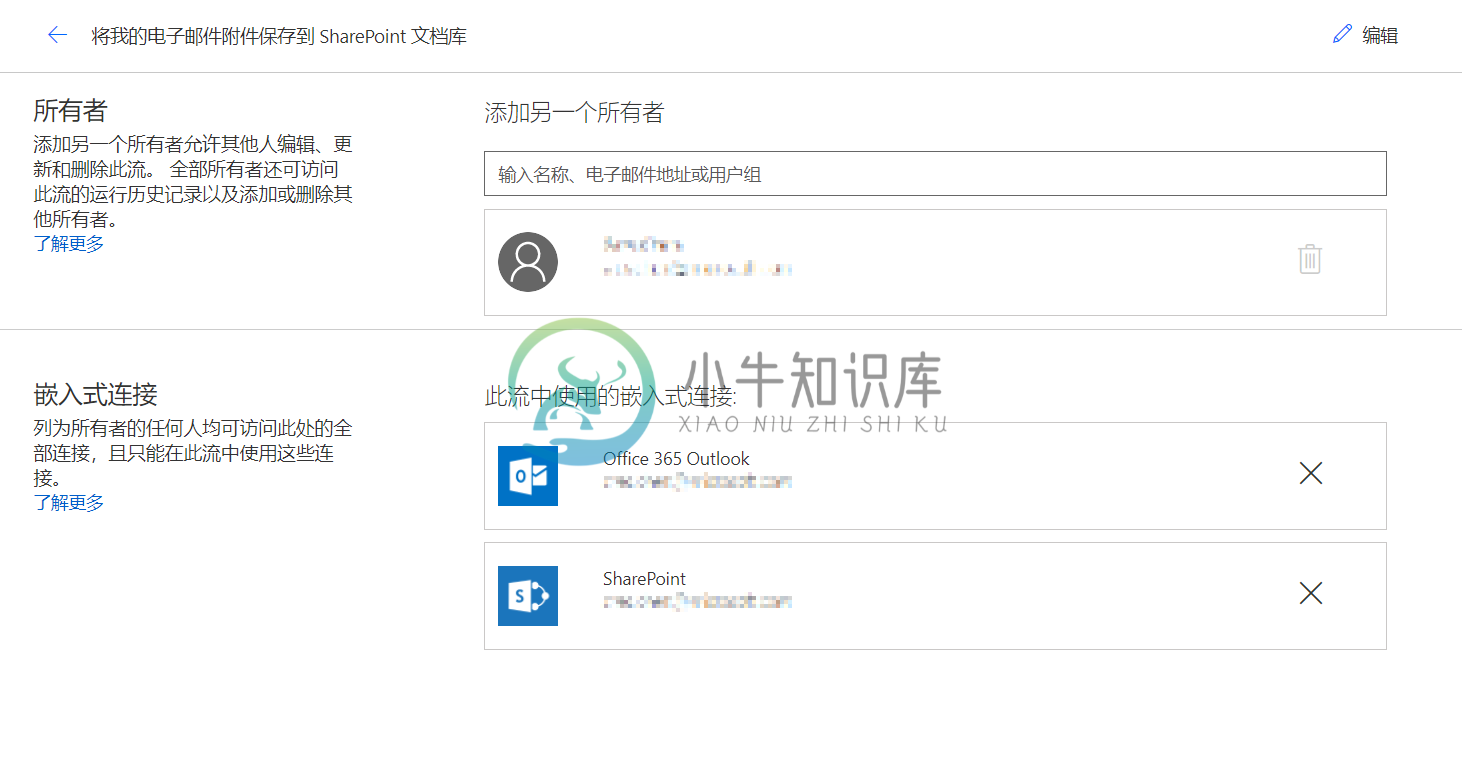
周期性执行的流程
上面这种场景是根据某个事件来触发Microsoft Flow,这当然是最常见的,但还有一种情况也比较普遍,那就是周期性执行某个流程,例如每个月从SharePoint Online的列表中导出一批数据,生成一个Excel文件,然后发送给某个邮箱。这样要怎么实现的呢?流程的细节我这里不准备展开,但我要提示的是最关健的一个操作,就是如何设置周期性执行流程。
其实并不难,你只需要将一个特定的触发器放在流程的第一步就可以了。
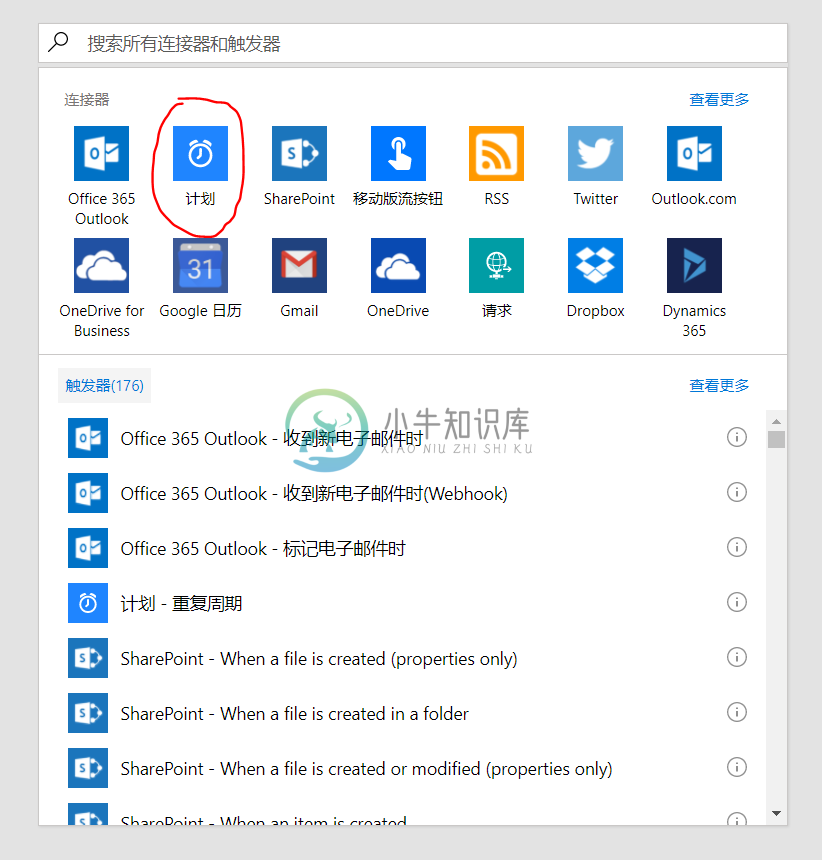
选择“计划”这个触发器,进行必要的设置
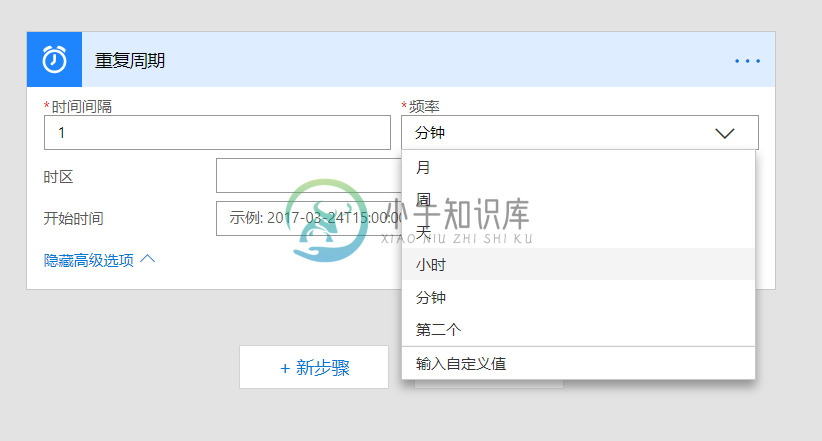
用户手工启动的流程
Microsoft Flow是如此的简单易用,以至于我们不再满足于将其定义为仅仅在后台执行自动化任务(就像上面提到的两种情况一样),有没有可能定义一个流程,然后由我们自己想什么时候执行就什么时候执行呢?打个比方说,电脑开机其实就是一个流程,但我不想它每次都自动开机,而是由我按下开机按钮后才开机。
我很喜欢上面这个比喻,毕竟这样一来,作为人类我们似乎也多少能找回了一些控制世界的尊严和自豪感。不管怎样,Microsoft Flow确实实现了类似的机制,而且名称就叫“按钮”。
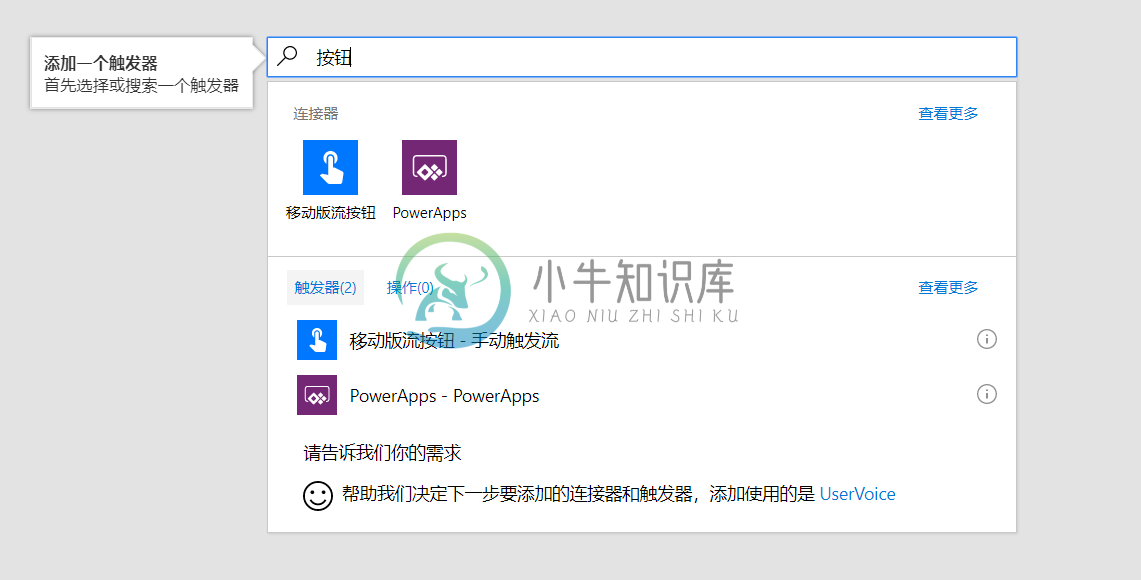
我们先来看第一种,它允许用户在Microsoft Flow的移动App中,通过一个按钮执行某个流程。例如我简单设计一个流程,让用户输入几个参数后,Microsoft Flow给我的邮箱发一个邮件。
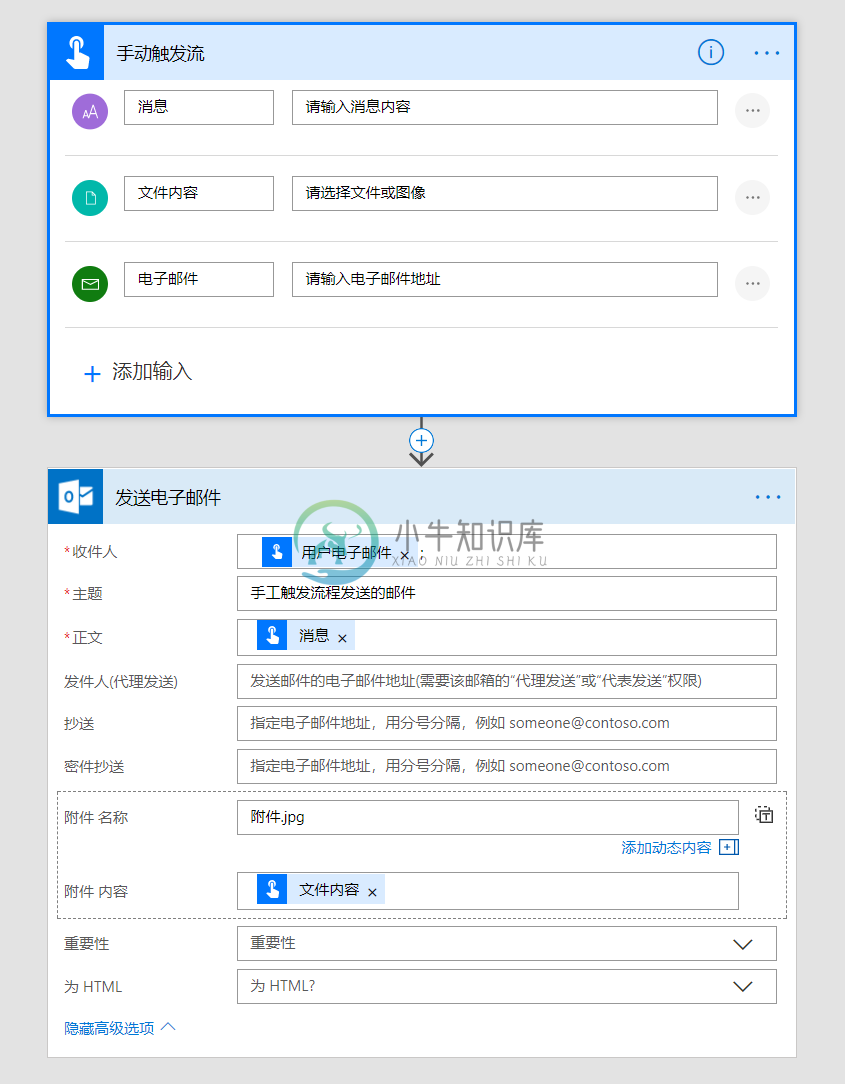
在Microsoft Flow的移动App里面,有一个专门的分类:Buttons
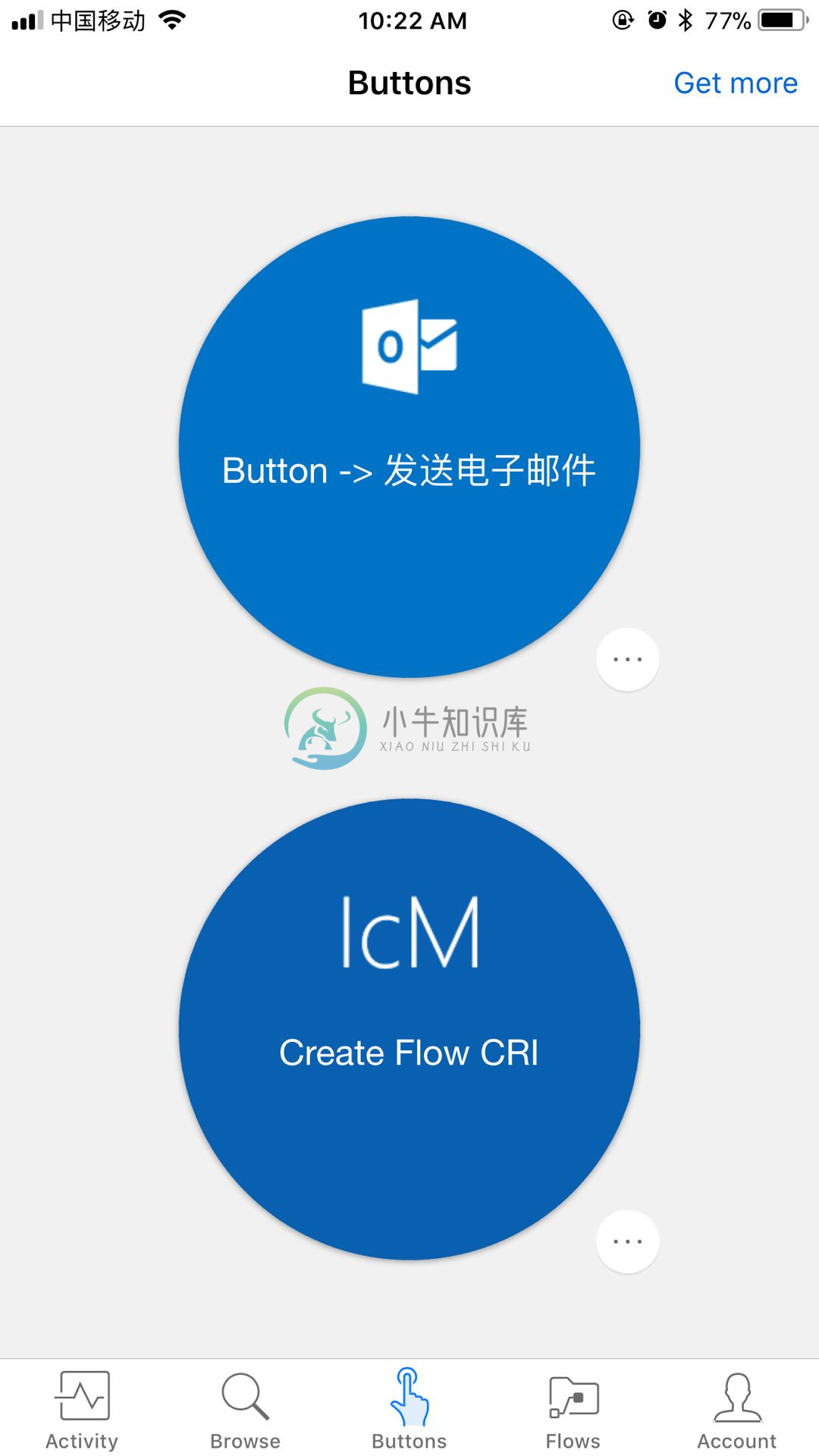
点击第一个按钮,会进入一个输入参数的界面
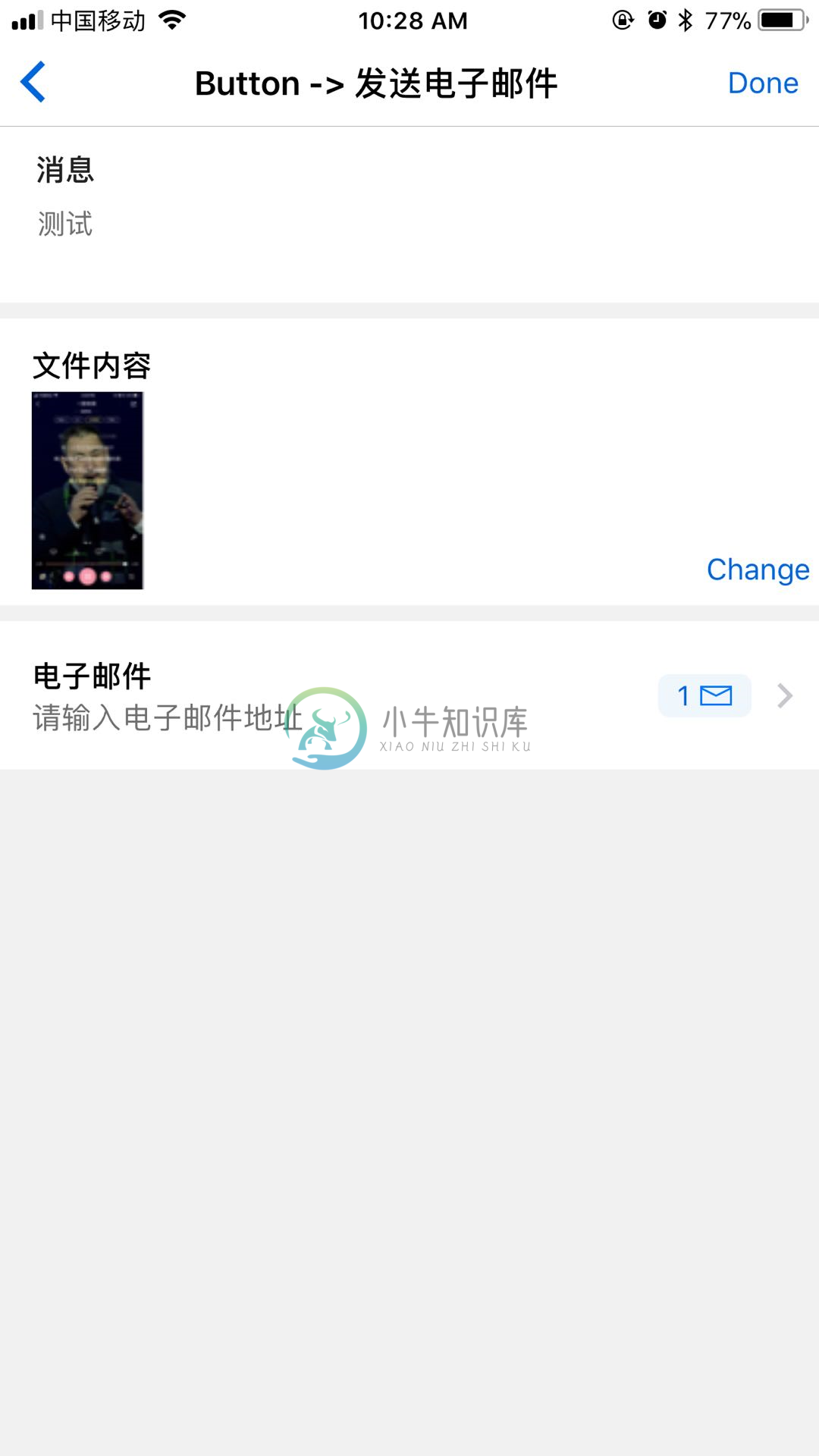
挺有意思的对吧?试想一下,你可以通过一个按钮发邮件,当然也可以通过它来开启你家里的空调。为什么不呢?
截至目前为止,Microsoft Flow的移动App,还只是在测试版,除了微软员工可以使用dog food版本以及部分App Store可以下载外,中国用户还不能下载。详情请关注:下载地址
在PowerApps里面操作引发的流程
在上一个场景中,包括我在 PowerApps 进阶篇 中我都提到了PowerApps可以和Flow结合起来实现强大的功能,到底怎么做的呢?这里我将揭晓谜底。
首先,PowerApps的应用提交的数据,也许是保存在Excel文件中,或者SharePoint Online的列表中。它只管那样做就好了。Flow 这边能监控Excel或者列表的变化,然后自动地在后台执行任务。这种情况下,PowerApps和Flow其实是松耦合的,没有任何直接联系的,这可能是最好的一种方式吧。
但是,我们确实能实现在PowerApps中直接发起Flow的流程。这个要分两步来走:
第一,创建一个可以从PowerApps中调用的流程。这里的关键是触发器是“PowerApps”,其他部分没有什么特别需要注意的。
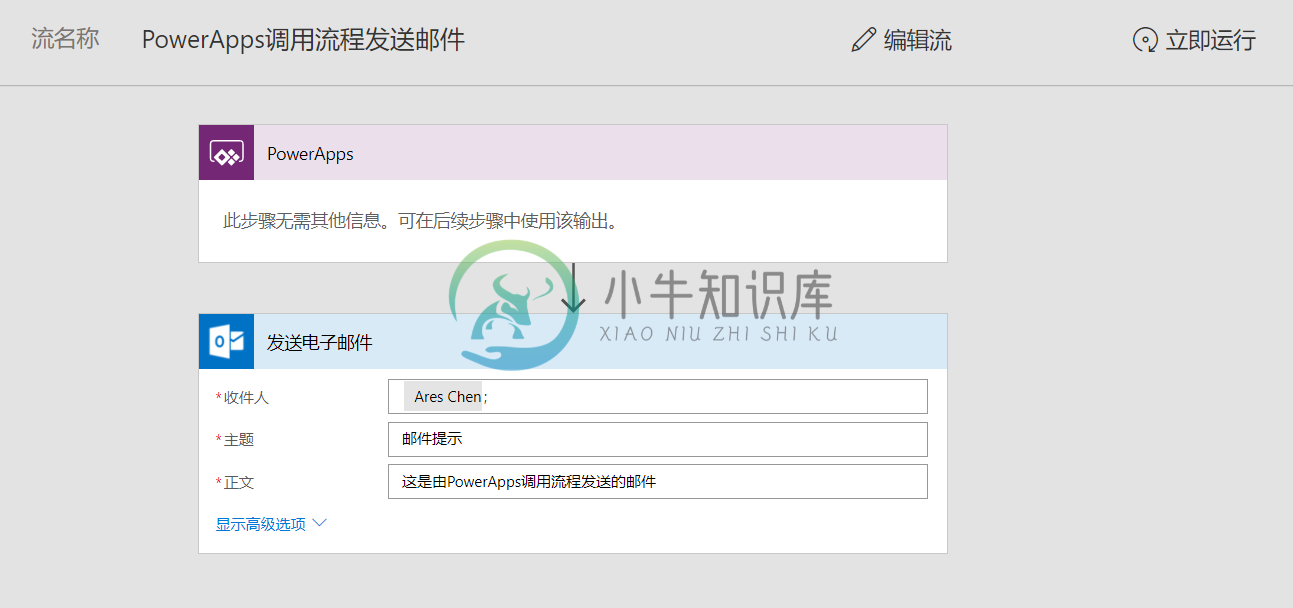
第二,在PowerApps的应用中启动流程。其实很简单,放一个按钮,然后在Action中选择“Flow”,此时会弹出一个面板,让你选择一个流程。
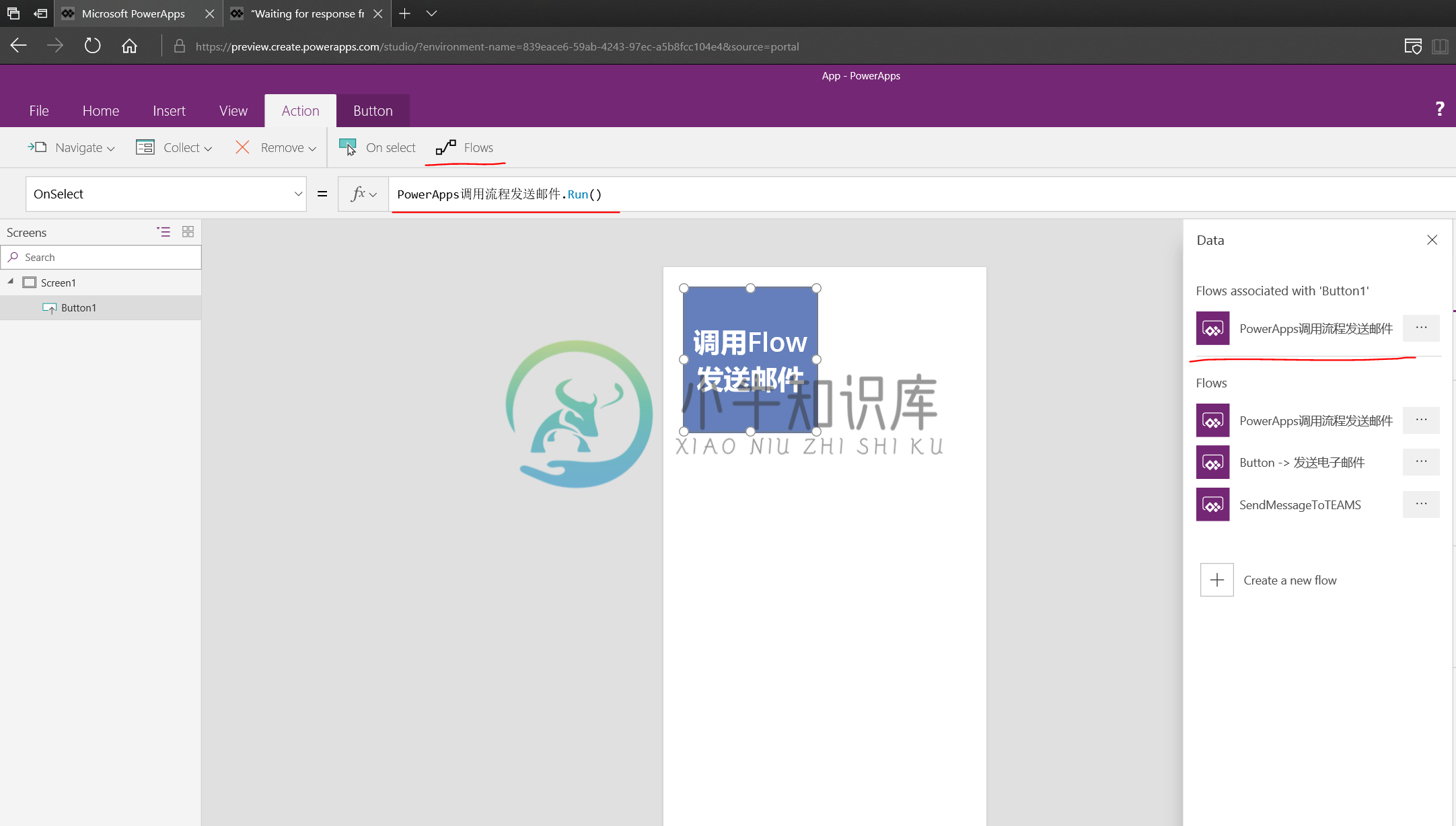
如果我们需要输入参数怎么办呢?这里有一个非常有意思的设计,是在Flow的设计器中,你可以选择一个你希望接受参数的位置,然后选择“在PowerApps中提问”,这样它就会生成一个上下文变量出来,如下图所示
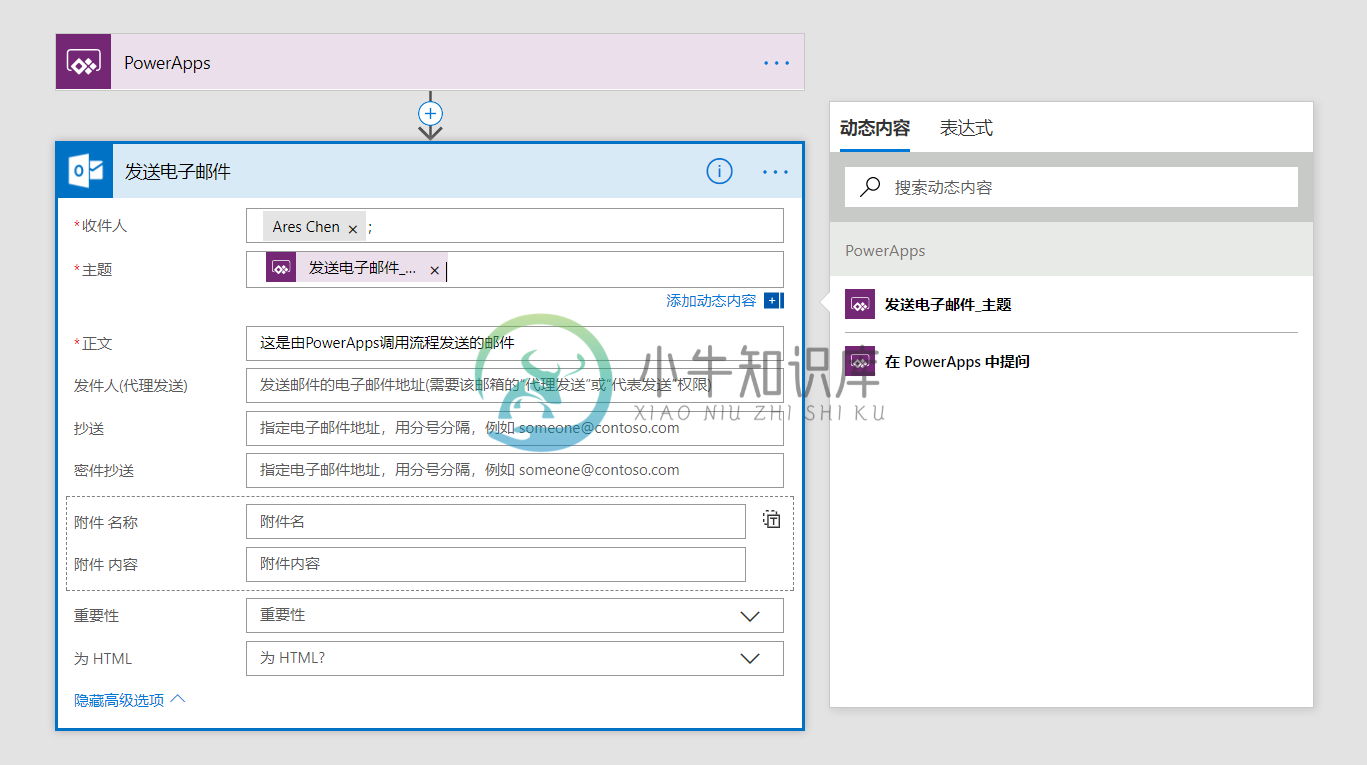
然后,在PowerApps中,执行Run这个方法的时候,就可以指定邮件主题了。你肯定已经猜到了,这个参数可以定义任意多个,这真是太强大了。
通过Power BI 警报引发的流程
本文的最后我还要介绍一下如何在PowerBI中集成Flow来实现自动化。Power BI是新一代的智能数据分析和可视化的工具,一经发布就受到了广泛的关注和好评,目前稳居Gartner魔力象限的领导者象限。下图是一个典型的Power BI 仪表盘,用来分析零售门店的业绩。
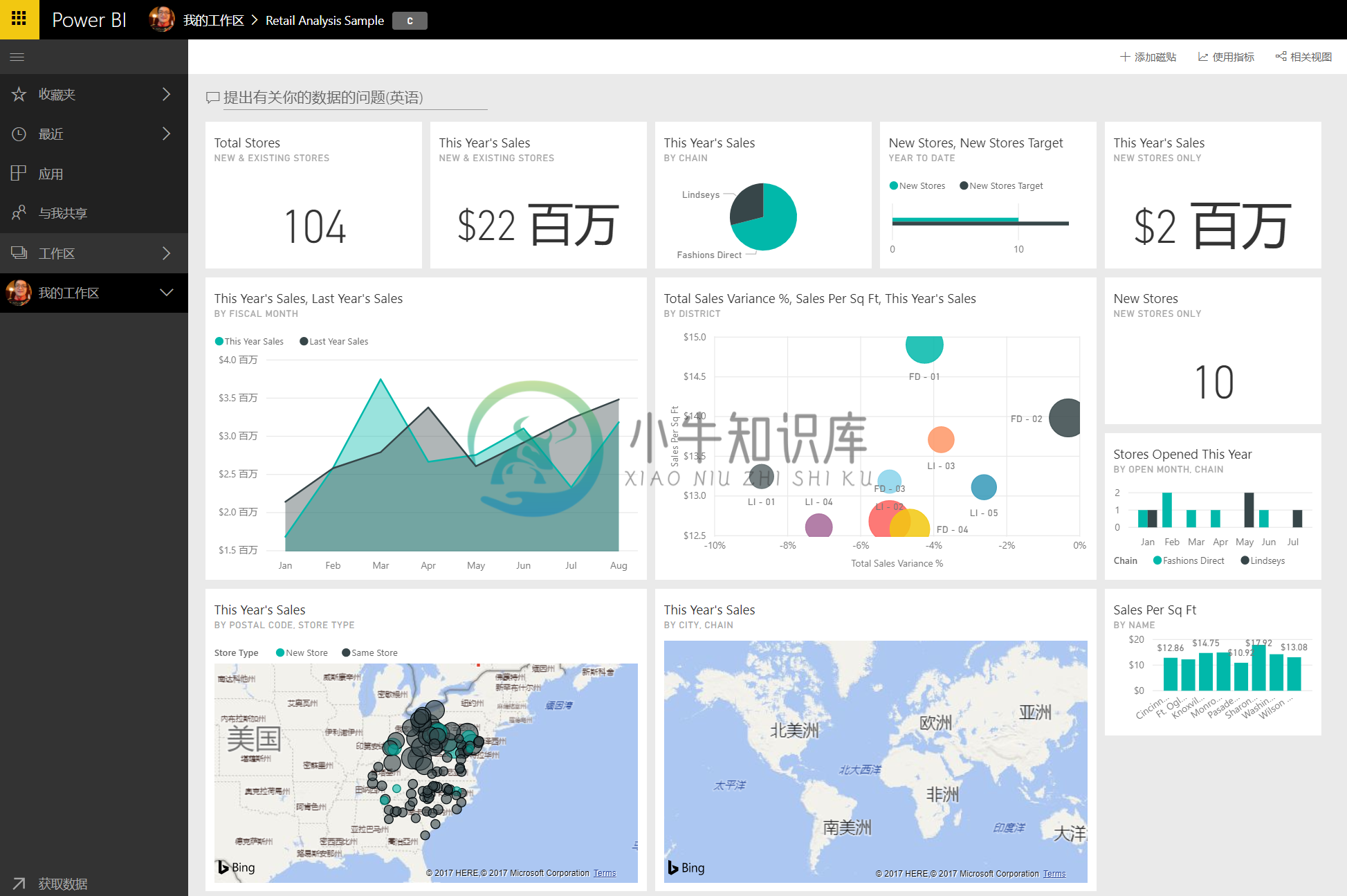
今天不会对于Power BI的细节进行展开,我只提一个很有意思的功能:假设我是一个销售总监,我希望能监控到这个仪表盘上面的一些关健指标,当它们发生变化,尤其是我不希望看到的一些变化(例如销售额下降明显)时,我能自动得到一些通知,我该怎么办呢?我是24小时不吃不睡地守在电脑前面刷这个仪表盘吗?当然不能,Power BI提供了一个警报的功能,可以让用户自己定义需要监控的指标,并且定义发除警报的动作,默认情况下,它可以给用户发一封邮件。创建警报很简单,在某个磁贴的右上角点击,会出现一个菜单。
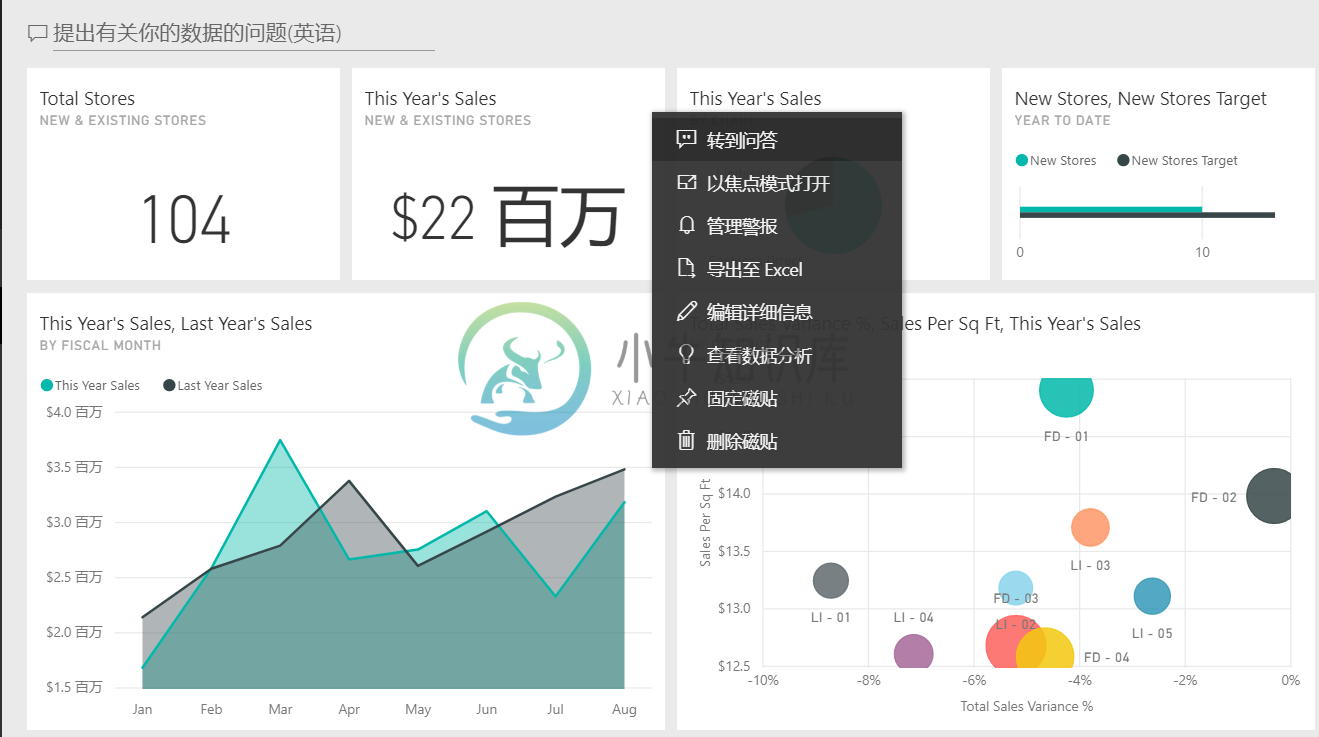
点击“管理警报”,然后点击“添加警报规则”
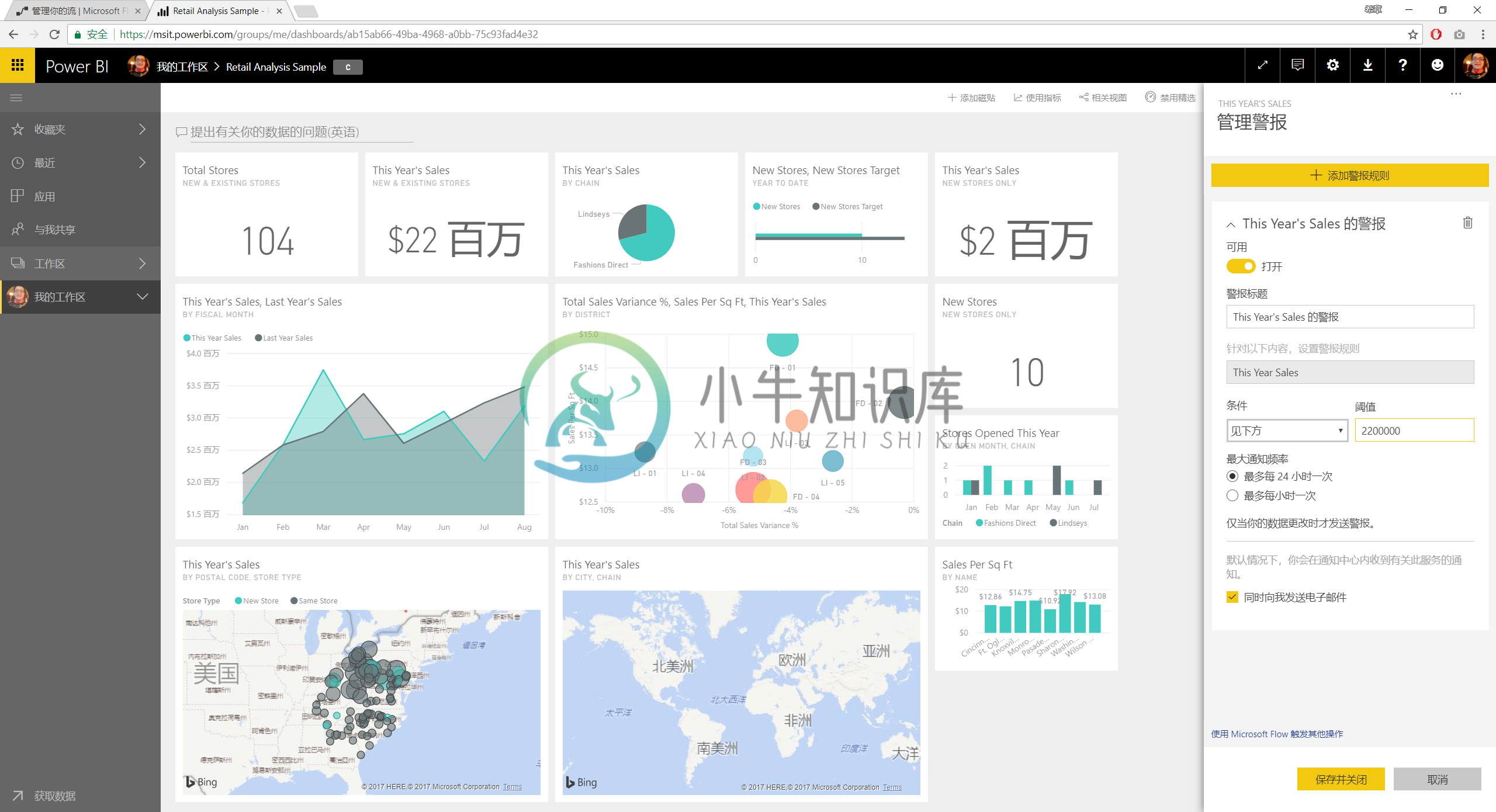
细心的你估计已经发现,在这个界面的右下方,其实有一个链接:“使用 Microsoft Flow 触发其他操作”,点击之后会调到Microsoft Flow的界面,并自动选择好了一个模板,你要做的就是设置一些账号即可。
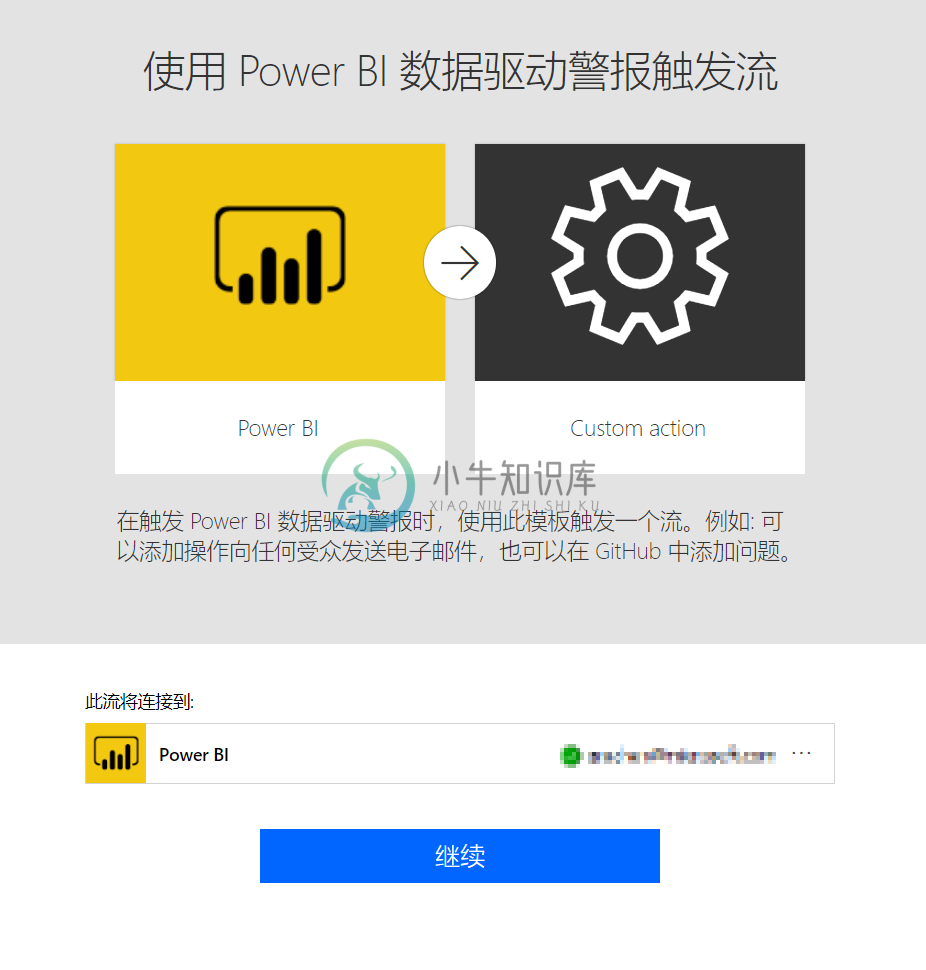
接下来你就可以发挥想象力定制这个流程吧,只要你愿意,你可以做的很复杂。不过,作为一个销售总监,你的成功之道可能是要赶紧去跑到门店现场去了解情况,所以关于这里面的更多的技术细节我就不多跟你展开了吧。